Перенос файлов со смартфона на ПК – простой и быстрый процесс, если использовать кабель USB. Если такой возможности нет, можно воспользоваться другими, даже более удобными, способами.

Облачное хранилище
Если вам ежедневно нужен доступ к большому количеству различных документов, и вы хотите просматривать их и на смартфоне, и на ПК, рекомендую использовать учетную запись облачного хранилища (Google Drive, Dropbox, Яндекс.Диск). Этот метод намного удобнее передачи документов и фото через кабель USB, но для этого требуется быстрое соединение Wi-Fi или мобильный интернет.
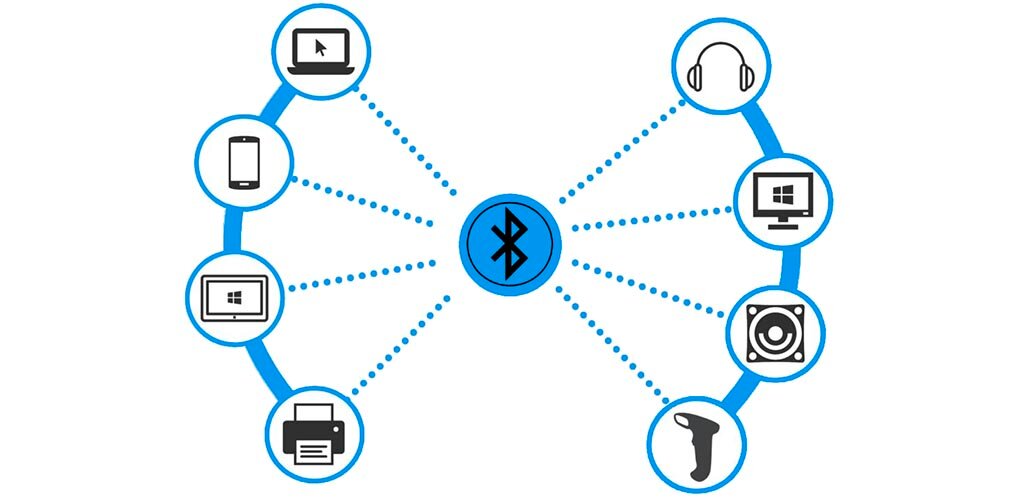
Получите доступ к аккаунту в браузере на компьютере. Установите приложение того же сервиса на мобильное устройство. Все, что вы загружаете на диск со своего ноутбука, автоматически будет найдено в приложении на телефоне (и наоборот).
Bluetooth
Отправка данных через Bluetooth – хороший вариант, особенно для небольших документов. Сначала необходимо выполнить сопряжение устройств.
На компьютере и смартфоне включите Bluetooth. Затем выберите в том же меню опцию «Добавить Bluetooth или другое устройство». Выберите свое устройство из списка и нажмите «Подключиться».

После того как устройства соединятся, вам не придется делать это снова, и передача данных теперь будет простым процессом.
Если передача не удалась, скорее всего, это связано с тем, что файл слишком большой, и вам нужно попробовать другой метод, например, через Wi-Fi.
Wi-Fi
Использование Wi-Fi – отличный способ перемещать большие файлы между компьютером и телефоном. Чтобы передавать данные таким способом, потребуется определенное приложение для смартфона (например, Pushbullet, Airdroid, Pushline).

Зарегистрируйте учетную запись на предпочитаемой платформе на своем компьютере, установите приложение на телефон и следуйте инструкциям по передаче данных.
Карта microSD
Если в телефоне есть карта microSD, вы также можете передавать файлы с компьютера с ее помощью.
Извлеките карту памяти, при необходимости вставьте ее в адаптер, а затем откройте проводник, чтобы передать файлы так же, как через USB-соединение.

USB-накопитель OTG
Работает таким образом: подключается флешка к телефону и переносится на нее фото, видео, документа, затем подключается к компьютеру для получения доступа к этим данным.
Удобно, что даже не нужно передавать файлы на другое устройство, чтобы просмотреть их. Можно просто проиграть их с самой папки.
В настоящее время такие флешки выпускают Mosdart, Imation, SanDisk, Verbatim, Samsung и др. Они имеют на одном конце разъем microUSB или USB Type-C, который можно подключить к телефону или планшету, а с другой стороны – обычный USB-порт для подключения к компьютеру.
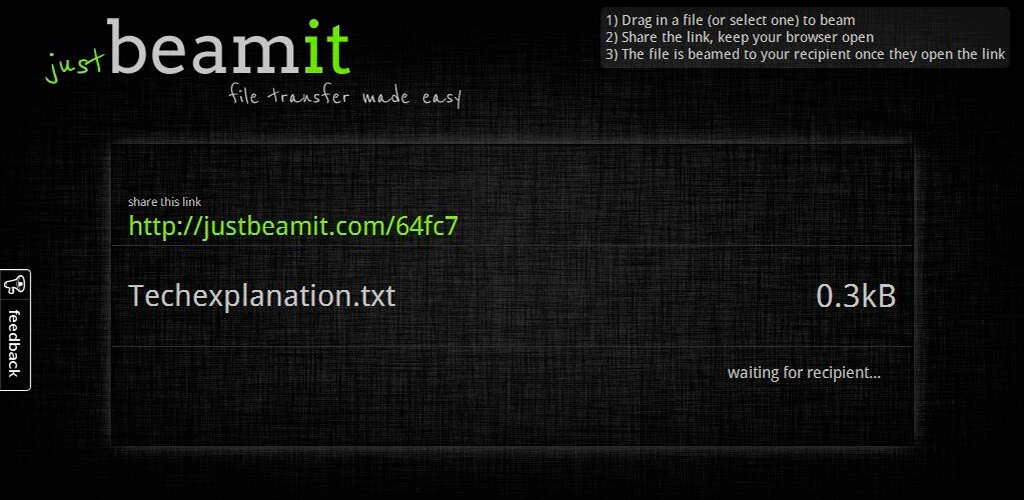
Чтобы просматривать файлы на USB-накопителе OTG, необходимо использовать приложение менеджера на мобильном устройстве. С его помощью вы можете копировать и вставлять документы, перемещать объекты или просто просматривать их.
Однако, чтобы использовать флешку OTG, смартфон должен поддерживать стандарт USB On-The-Go. Это означает, что порт USB OTG на телефоне может выступать в качестве хоста для просмотра подключенного к нему запоминающего устройства.
Существуют также адаптеры, которые позволяют превращать флешки без OTG в USB-накопители OTG.
JustBeamIt
Этот веб-сервис не требует никакого программного обеспечения. Что вам нужно, так это браузер для доступа к сайту. Просто выберите нужные файлы на телефоне, а затем нажмите «Создать ссылку». На компьютере перейдите по этой ссылке в браузере, и отобразится опция загрузки.
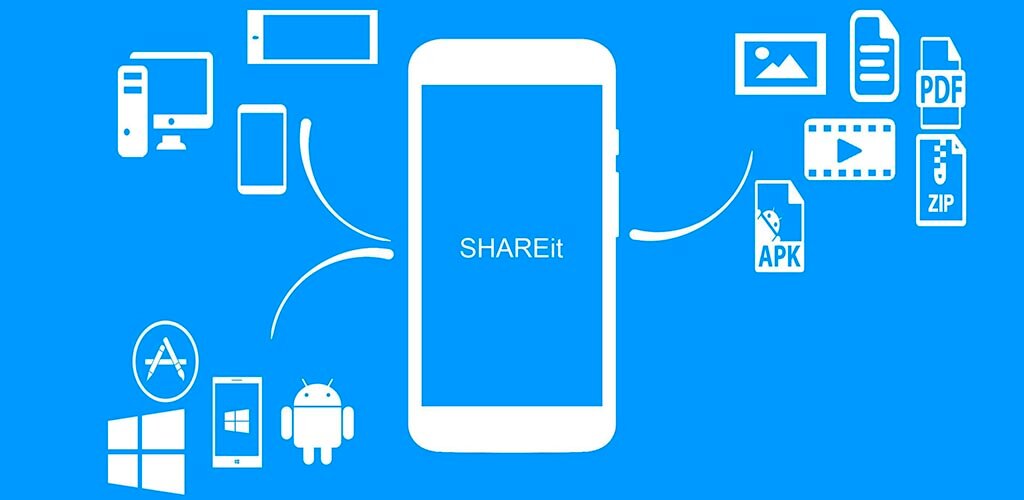
Обратите внимание, что вы должны держать веб-страницу открытой во время процесса загрузки.
JustBeamIt – это не совсем протокол передачи файлов, а способ одновременного подключения телефона и компьютера.
SHAREit
Приложение ShareIt поддерживает Android, iOS, Windows и Mac. В то время как JustBeamIt связывает оба устройства через Интернет, ShareIt открывает мост напрямую через Wi-Fi. Скорость аналогична USB-кабелю, а иногда и выше.
С другой стороны, когда оба устройства подключены, вы не можете получить доступ в Интернет через Wi-Fi. И установка специального приложения может быть неудобна для некоторых пользователей.
Удалось ли вам подключить свой смартфон к ПК одним из описанных выше способов? Возможно, вы знаете другие интересные методы передачи данных?


































